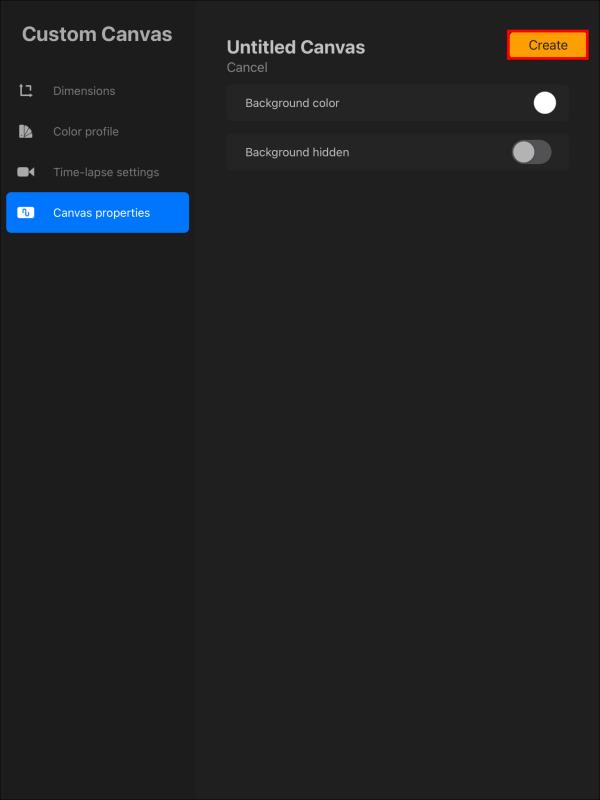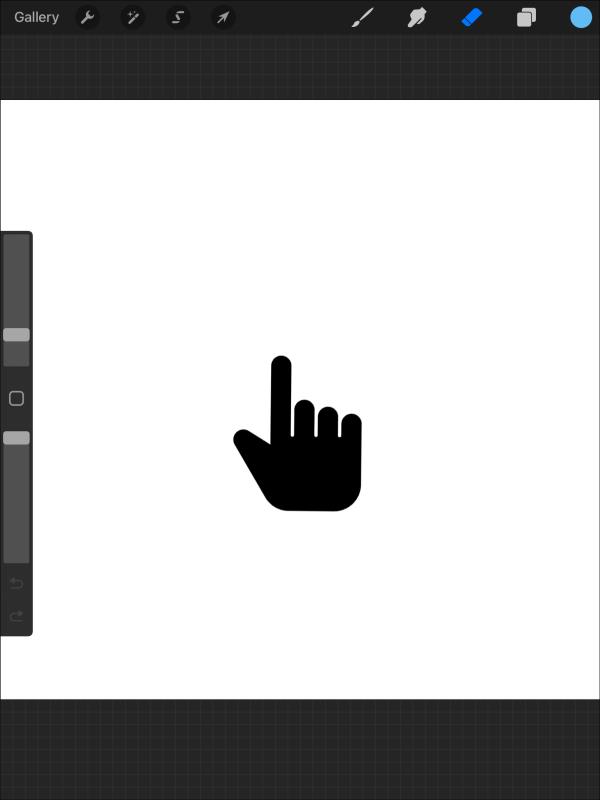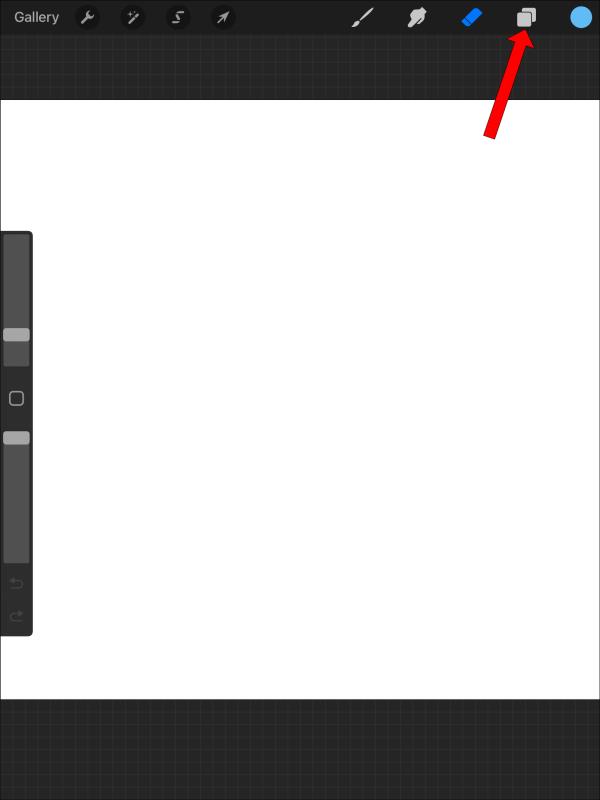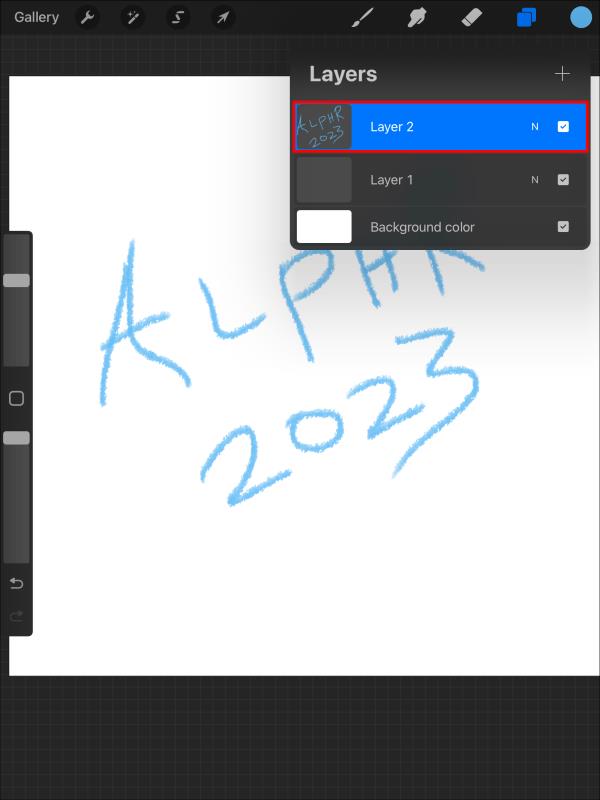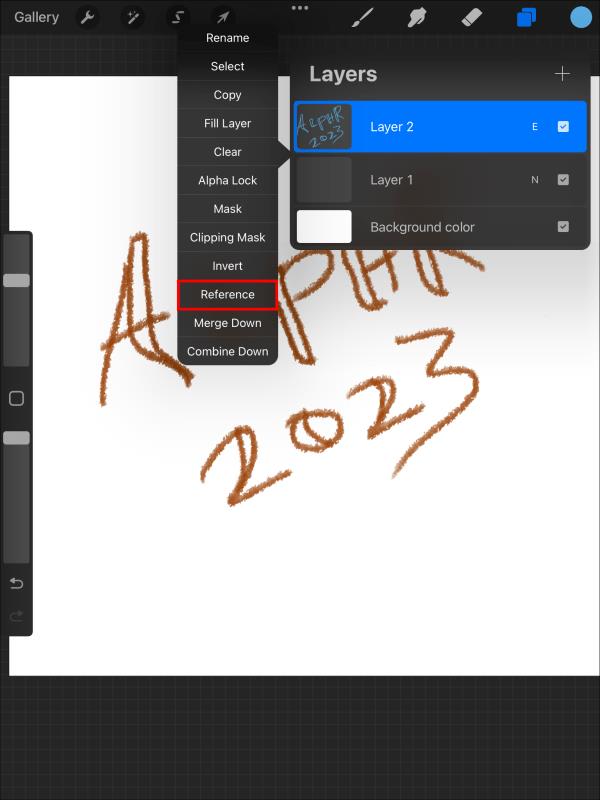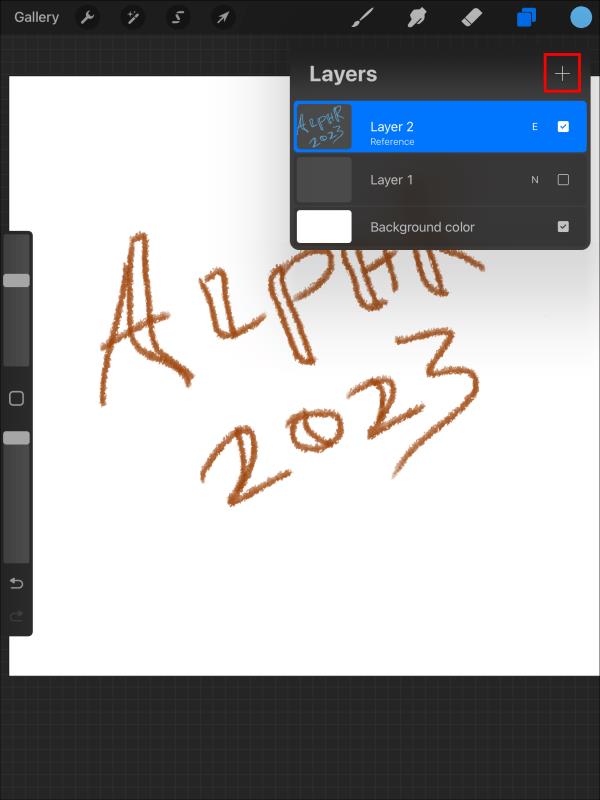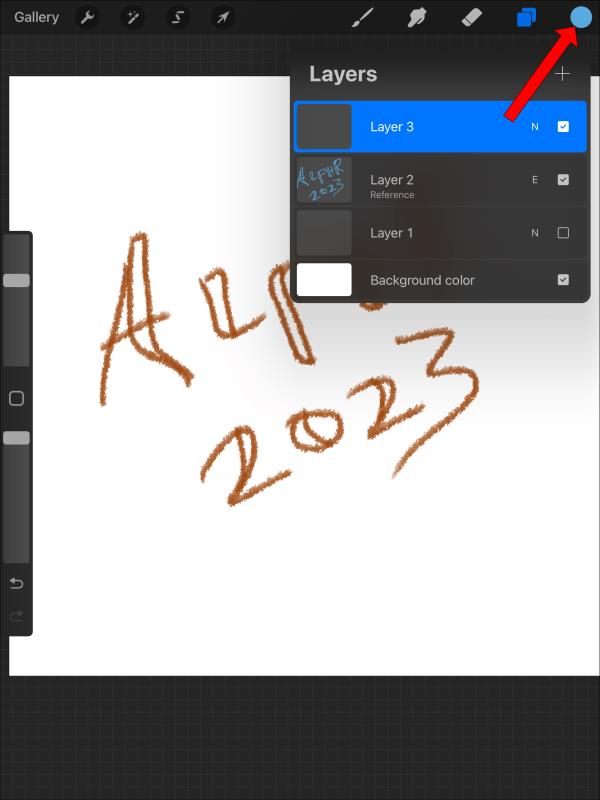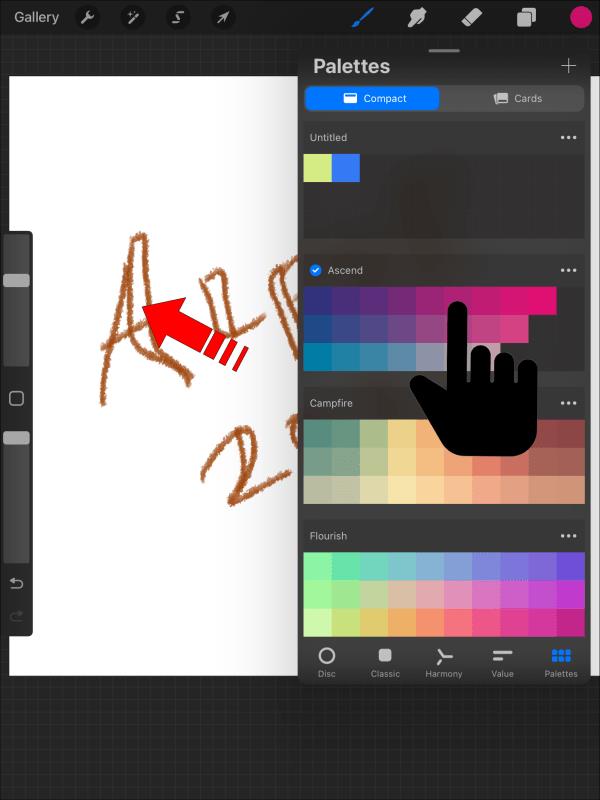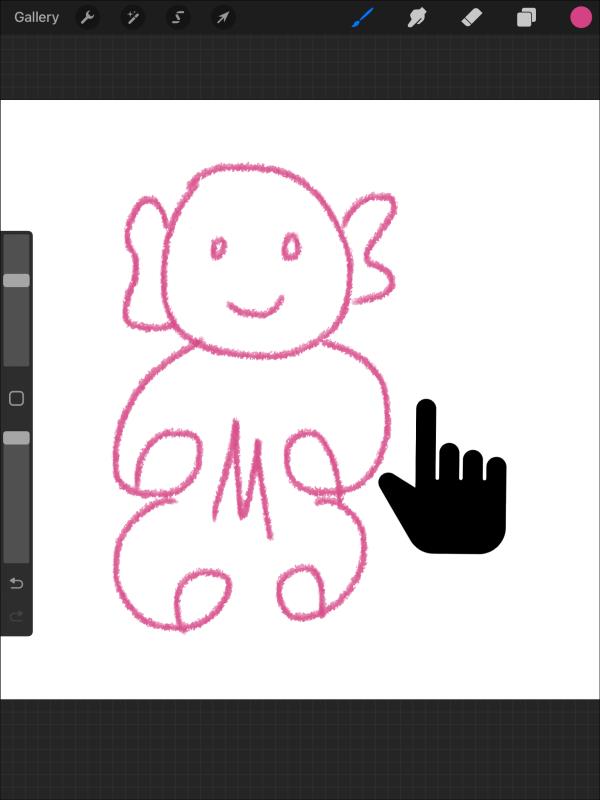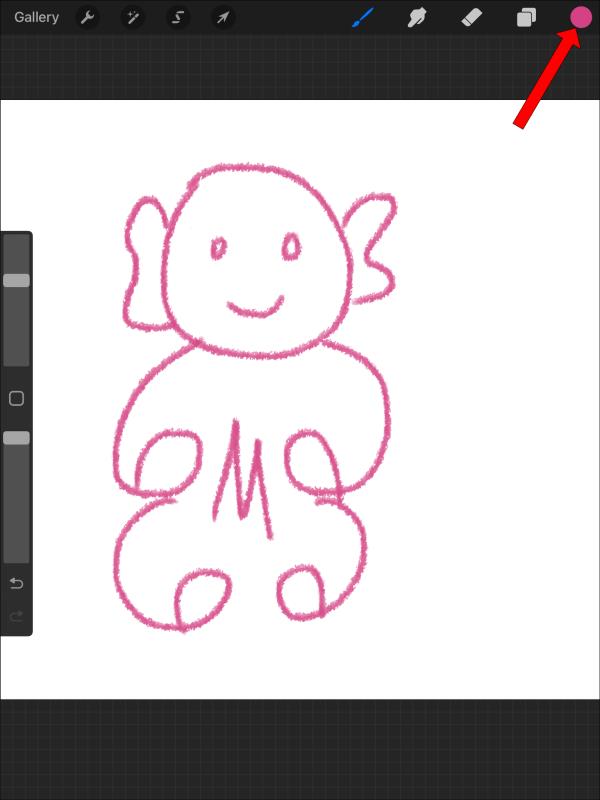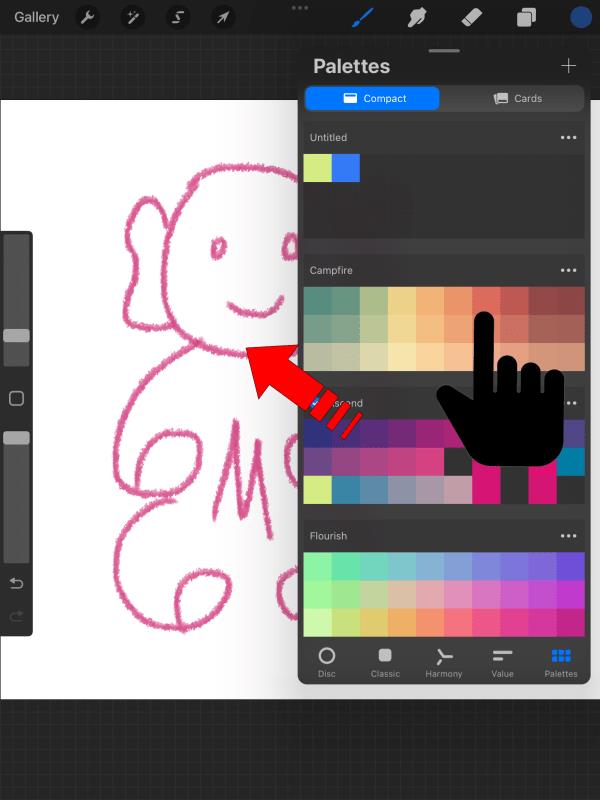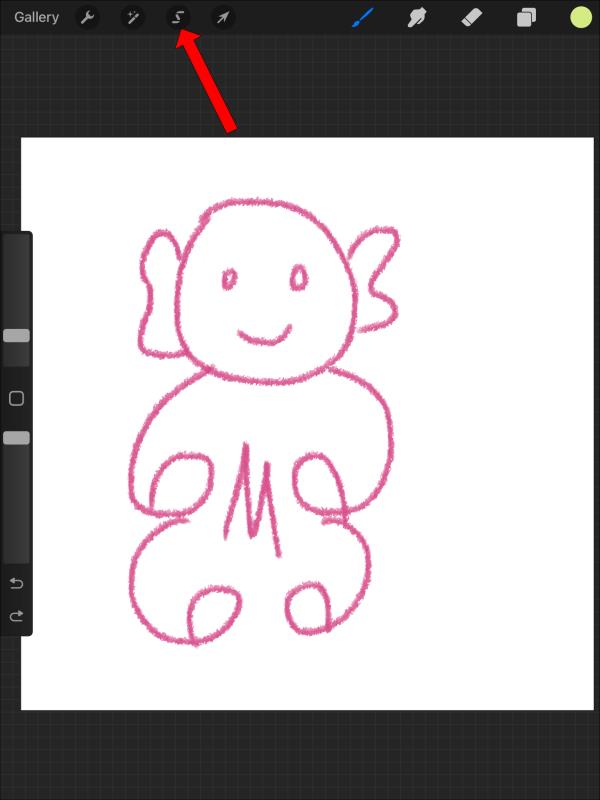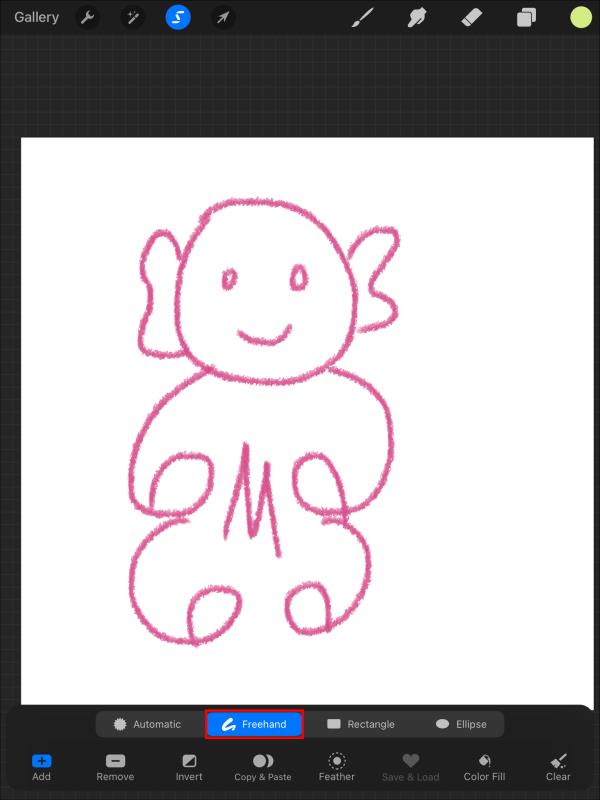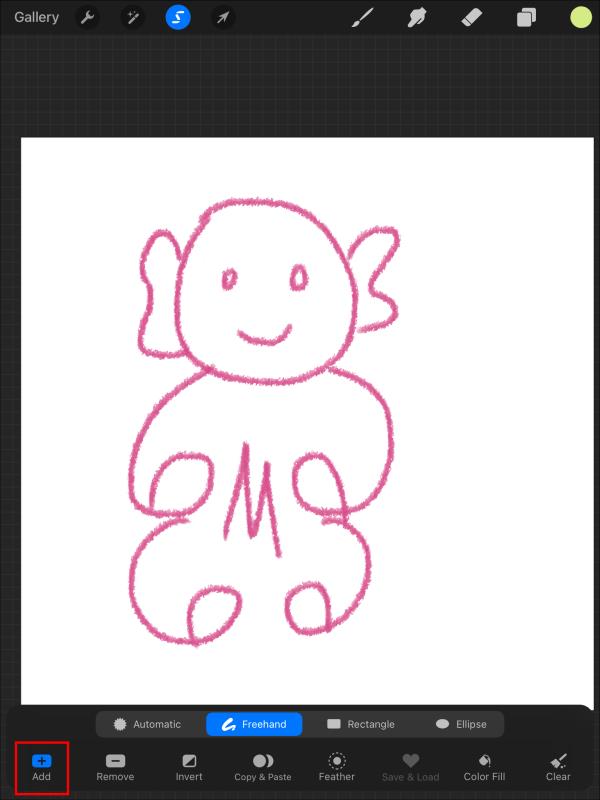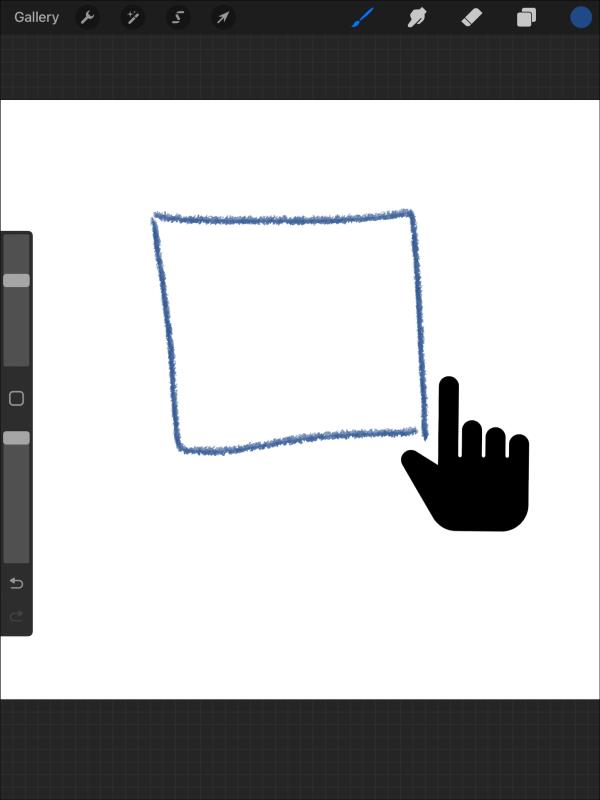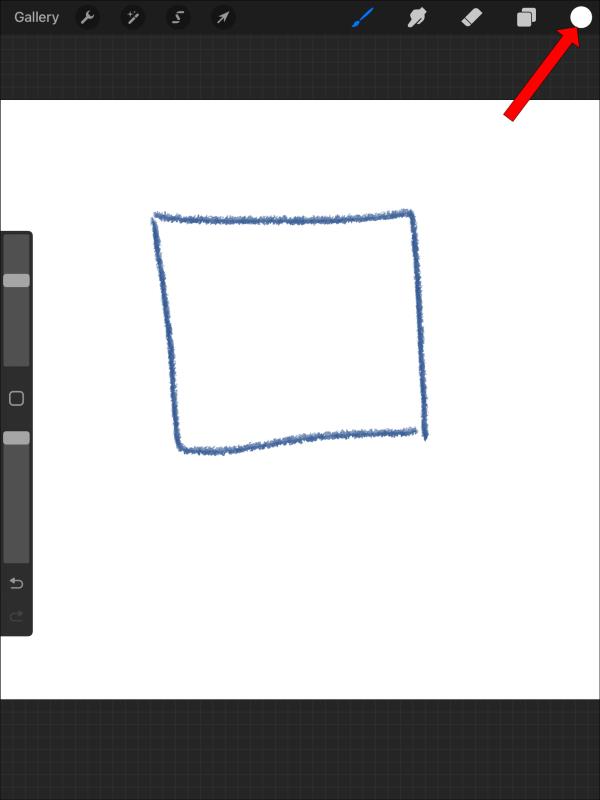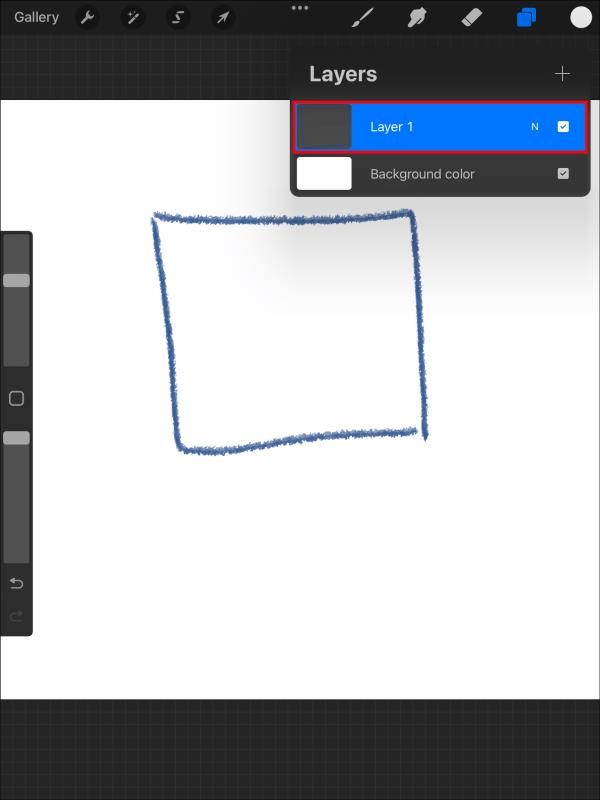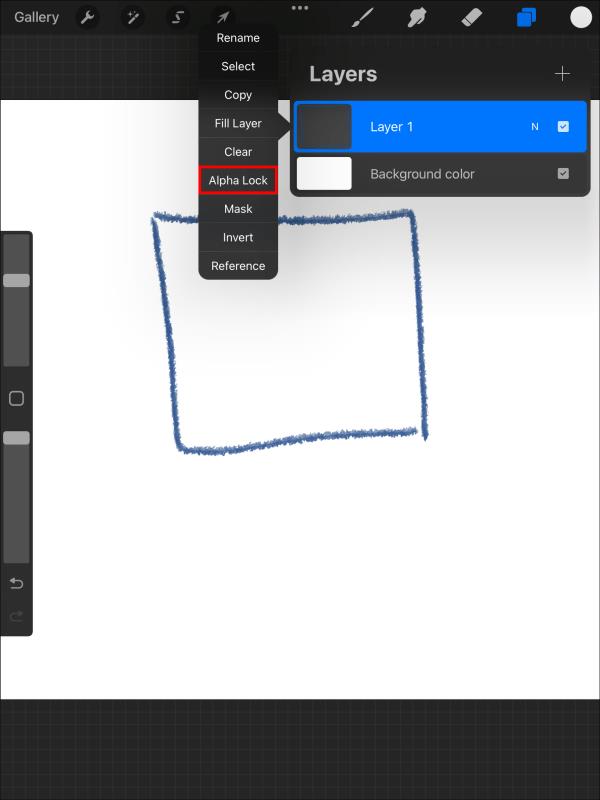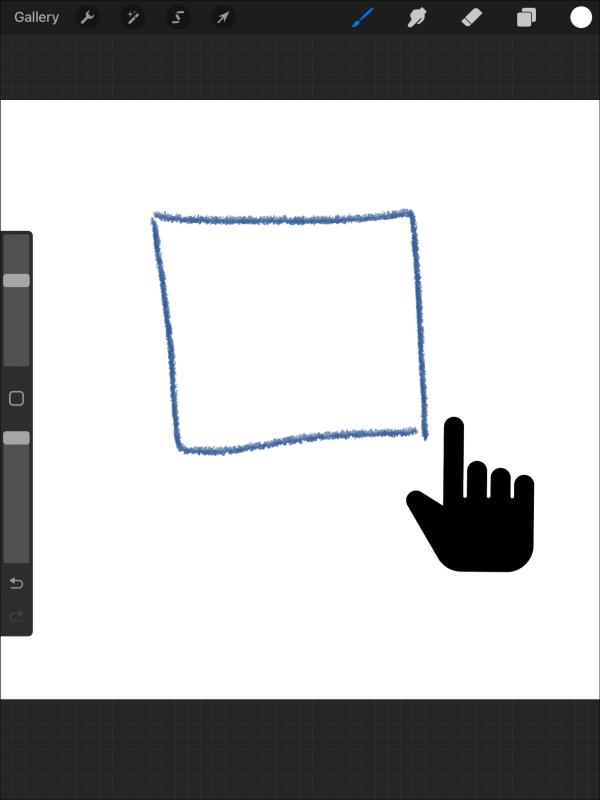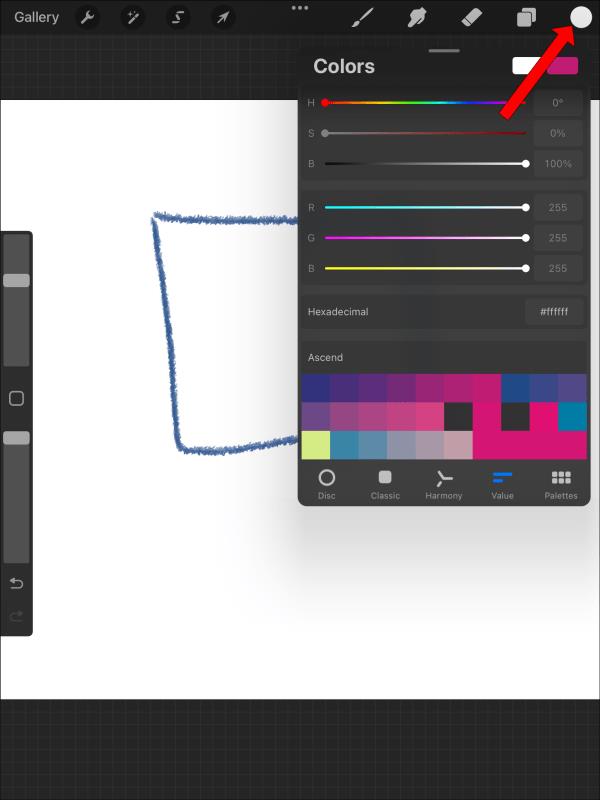Въпреки че има много инструменти за цифрово изкуство, Procreate се откроява с причина. Той е проектиран да рисува оригинално изкуство с помощта на стилус и таблет, като ви дава изживяване с молив и хартия. Освен това можете лесно да проследите инструментите за визуални елементи, но използването им за запълване на цвят не е очевидно.

Въпреки това, независимо дали сте взаимодействали с Procreate или сте начинаещ, можете да се научите да запълвате цвят по много начини с малко насоки.
Тази статия обяснява пет различни начина за попълване на цвят в Procreate. Продължете да четете, за да разберете кой метод работи за вас.
Как да попълните цвят на Procreate
Procreate е шедьовър за всеки, който е запален по дигиталното изкуство. Този инструмент за iPad и iPhone се предлага с над 200 вградени персонализируеми четки, добавяйки гъвкавост към вашите произведения на изкуството. Освен четките, Procreate разполага с модерна кофа за боя и ColorDrop, които ви помагат да запълните затворени зони с цвят. Тези инструменти могат да ви спестят много време, което иначе бихте загубили, като старателно избягвате преминаването през редове.
Страхотното нещо на Procreate е, че ви позволява да правите едно нещо по много начини. Тук обсъждаме пет начина за попълване на цвят в Procreate.
Попълване на цвят с референтен слой
Живеете ли за създаване на чисто изкуство и запазване на вашето линейно изкуство непокътнато? Попълването на цвят с референтния слой може да ви помогне да изживеете мечтата си. Този метод добавя слой към вашето изкуство, запазвайки основната линия на чертежа и цветните части разделени.
Референтният слой работи заедно с ColorDrop. Той избира затворени участъци от вашата линия, която искате да нарисувате. След това ColorDrop може да плъзга и пуска цветове в затворените зони. Този метод ви позволява да рисувате бързо и да експериментирате с няколко цвята.
Как запълвате цвят на Procreate с помощта на референтния слой? Следвайте тези инструкции:
- Създайте изчистена художествена линия върху вашето платно или отворете съществуваща.
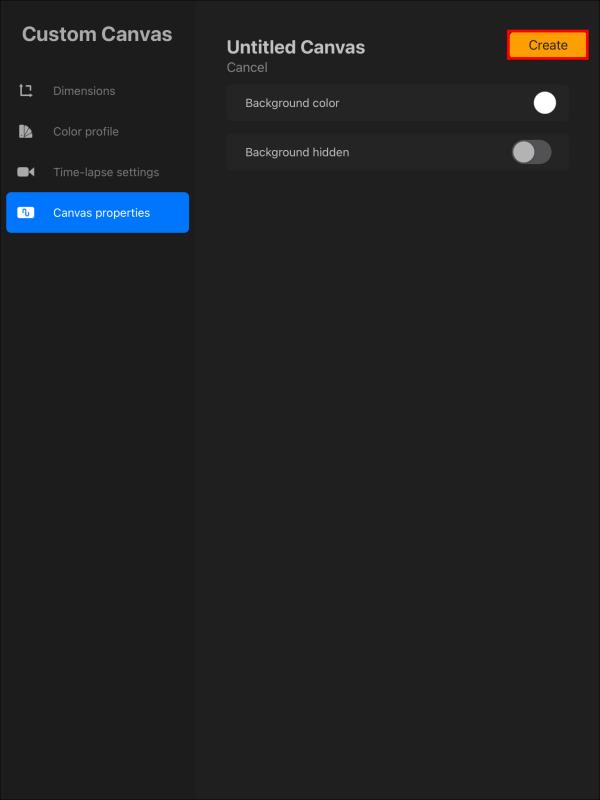
- Докоснете произволно място в чистото изкуство с пръст или стилус, за да отворите настройките му. В горния десен ъгъл се появява лента с инструменти.
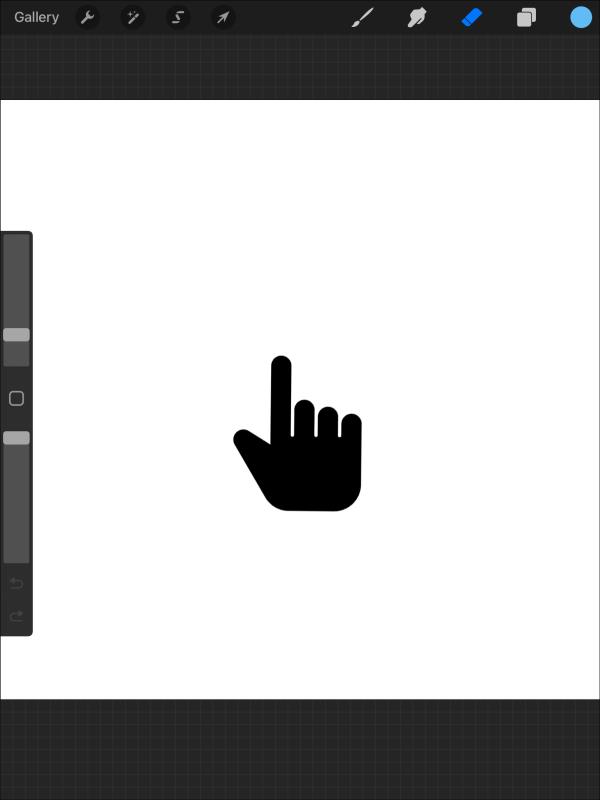
- Изберете „Икона на слой“ (наподобява два свързани квадрата) от лентата с инструменти.
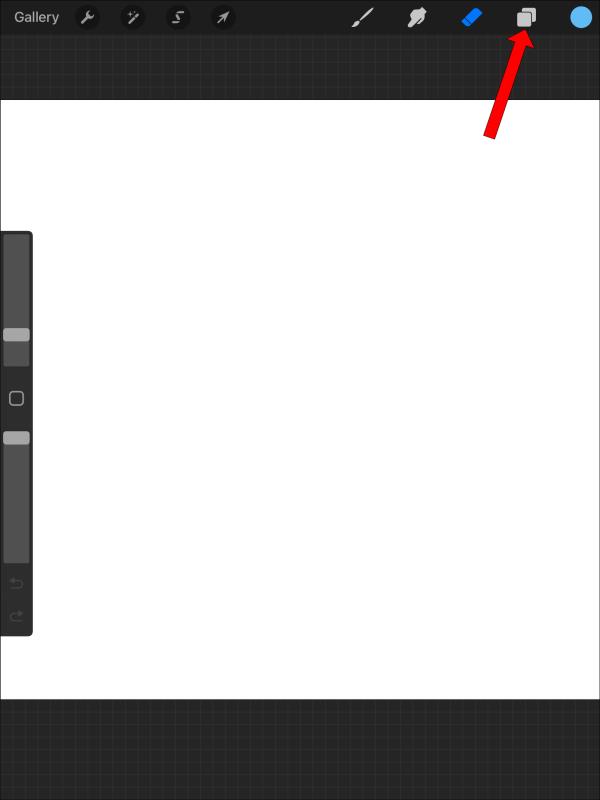
- Вашият активен слой е избран и маркиран в синьо на вашия панел. Кликнете върху него, за да отворите още опции.
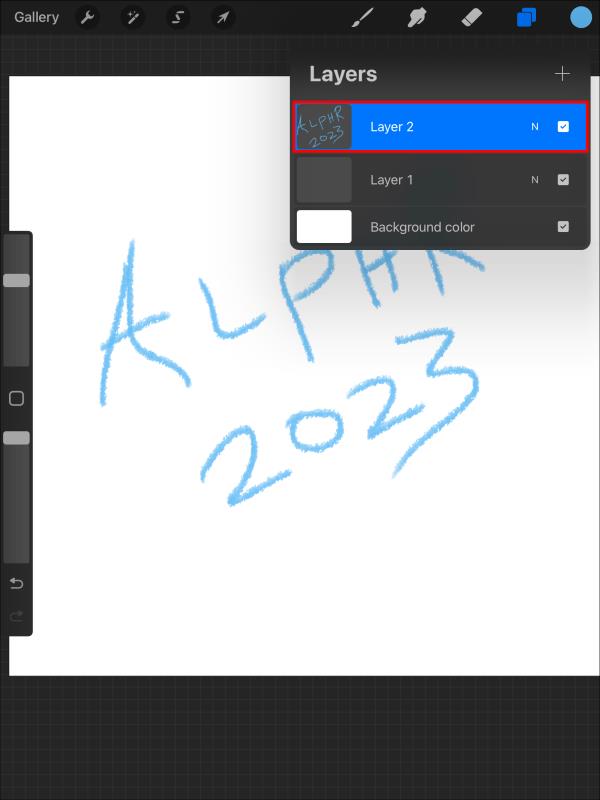
- В падащото меню, което се отваря вляво, превъртете надолу до дъното и докоснете „Справка“. Това превръща вашия слой с линейно изкуство в референция за следващите стъпки.
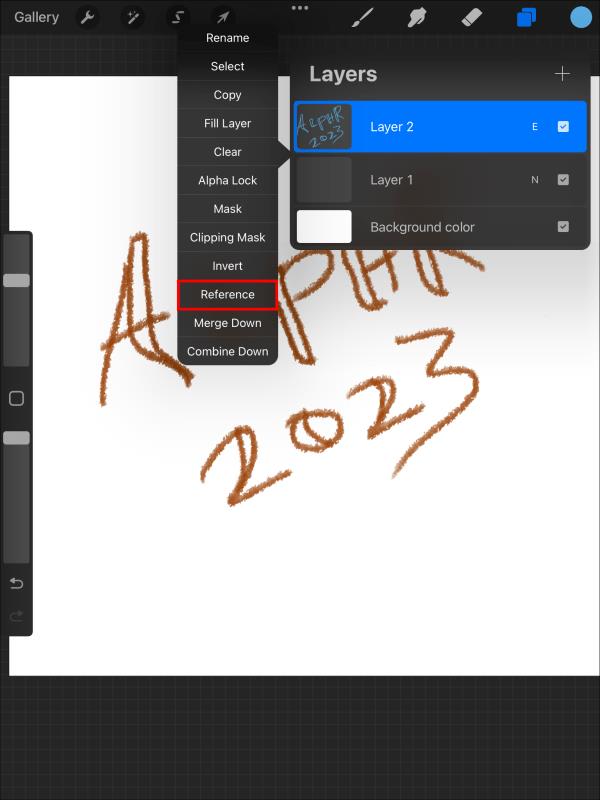
- Отидете до панела на вашия слой и докоснете бутона „Добавяне“ вдясно. Изберете друг слой над препратката. Сега сте готови да започнете да рисувате.
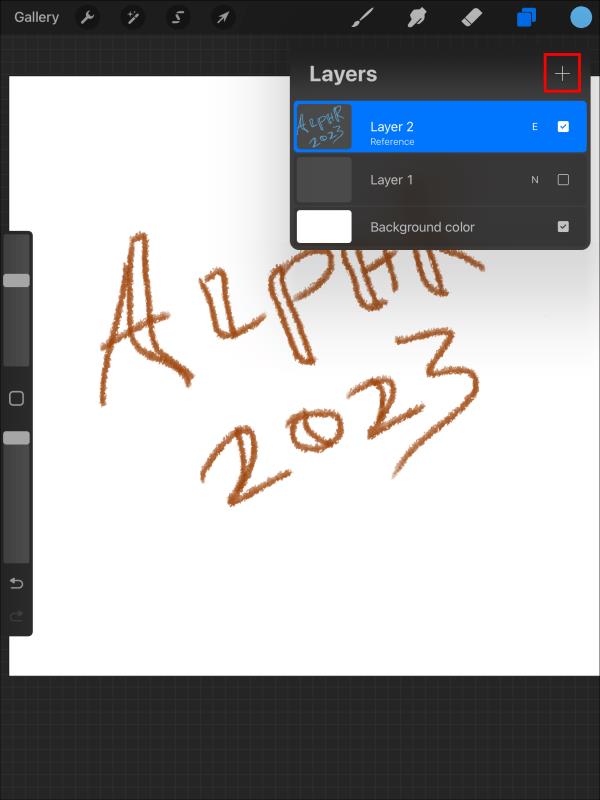
- С новия слой, маркиран върху вашата линия, отидете в горния десен ъгъл и докоснете иконата „Кръг“. Вече можете да изберете желания цвят от изскачащите цветове.
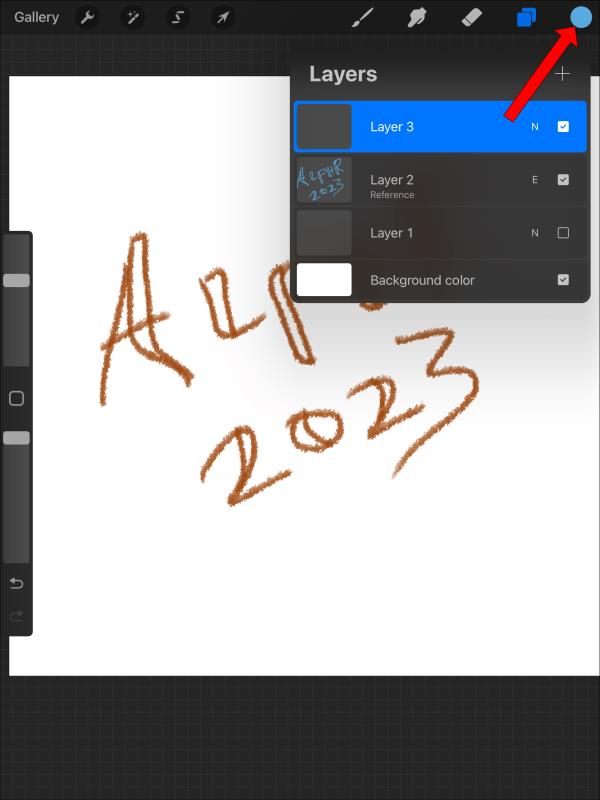
- Докоснете цвета, след което го плъзнете и пуснете в затворен раздел на вашето изкуство. Затворен участък означава, че всички ръбове на фигура се докосват. Ако не са свързани, цветното запълване няма да работи.
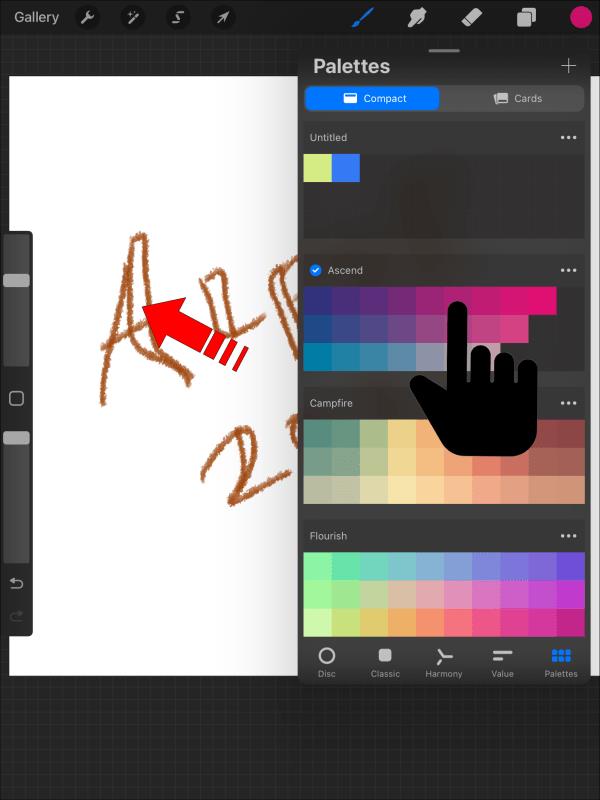
- Изберете „Продължаване на попълването“ в горната част, за да запълните цвета на още секции. Когато приключите, върнете се към настройките на слоя и променете настройките от „Reference“ на нормални.
Попълване на цвят с Color Drag
Попълването на цвят чрез плъзгане е лесно и няма да ви отнеме много време. Работи подобно на референтния метод. Единствената разлика е, че не е необходимо да добавяте още един слой към съществуващото линейно изображение. Така всеки цвят, който добавите, става едно с вашето изкуство. Този метод може да е по-малко удобен, ако искате да експериментирате с множество цветове.
Ето как запълвате цвят чрез плъзгане на Procreate:
- Създайте чисто линейно изкуство или отворете запазено от вашето устройство.
- Докоснете произволно място в линията на изкуството, за да отворите настройките.
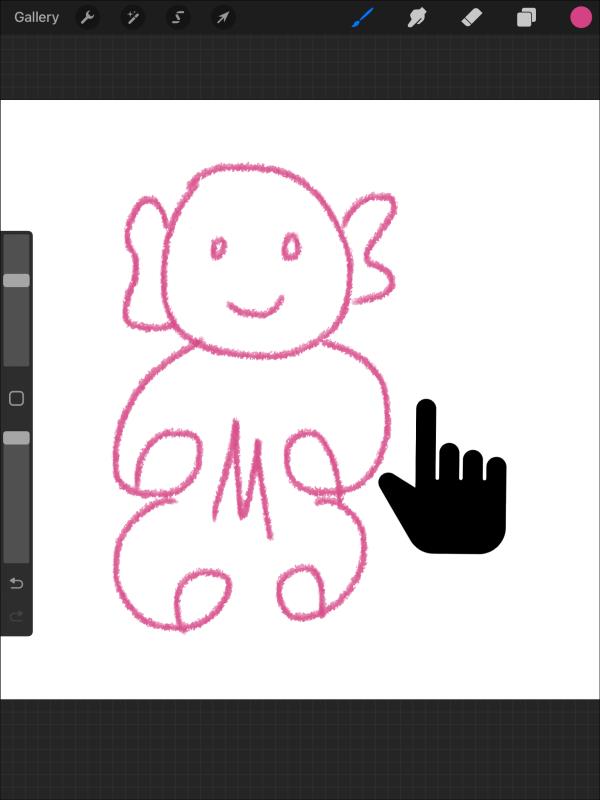
- Изберете иконата „Кръг“ в горния десен ъгъл и изберете желания цвят.
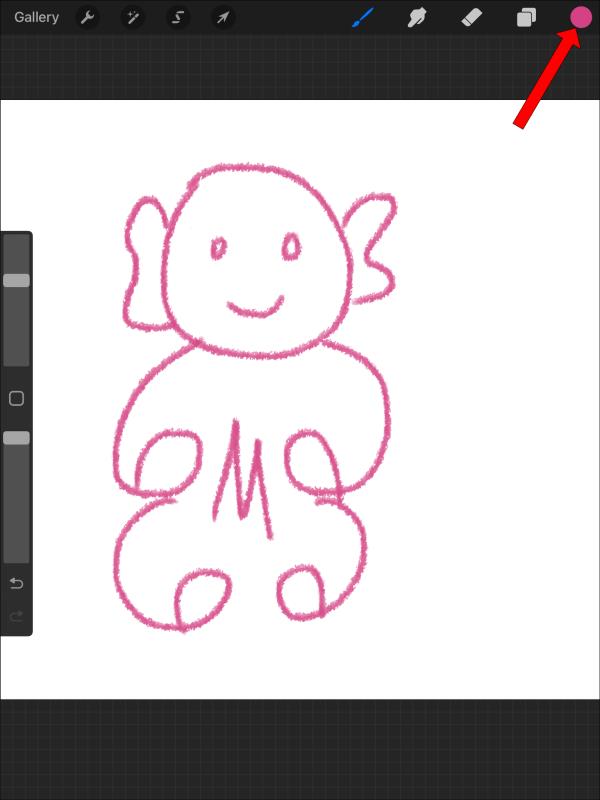
- Плъзнете и пуснете цвета в затворена част от вашия чертеж.
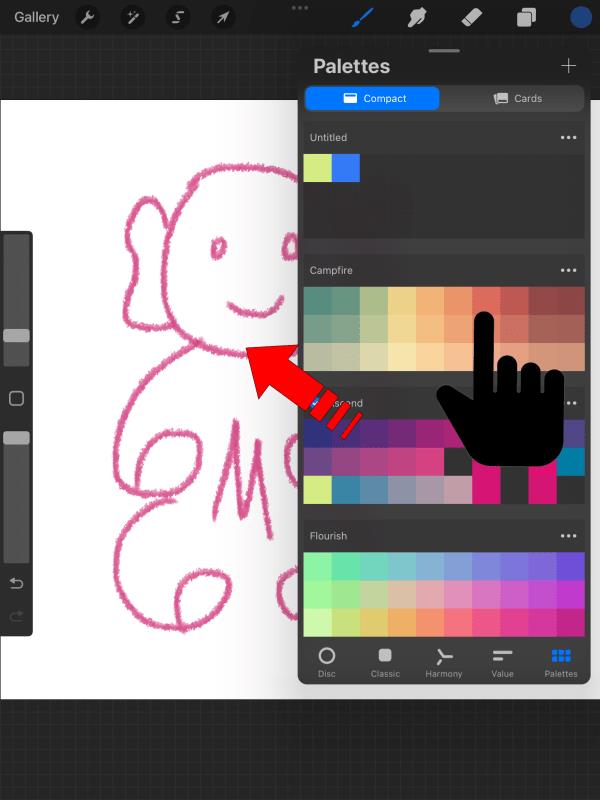
- Докоснете „Продължаване на попълването“, за да запълните още затворени секции от вашия чертеж.
Попълване на цвят чрез избор
Ако вашето изкуство има плътни контури, бързо ще запълните цвят с този метод. Обратно, може да ви се стори досадно, ако вашата графика има тънки контури. Друго нещо, което трябва да се отбележи, е, че попълването на цвят с помощта на този метод е трудоемко, защото изисква ръчно да изберете конкретни секции от вашето линейно изображение, за да запълните цвят.
Следните стъпки уточняват попълването на цвят чрез избор:
- Отворете съществуваща линия или създайте такава.

- Отидете в галерията в горния ляв ъгъл и изберете иконата „S“. Това активира опцията за избор.
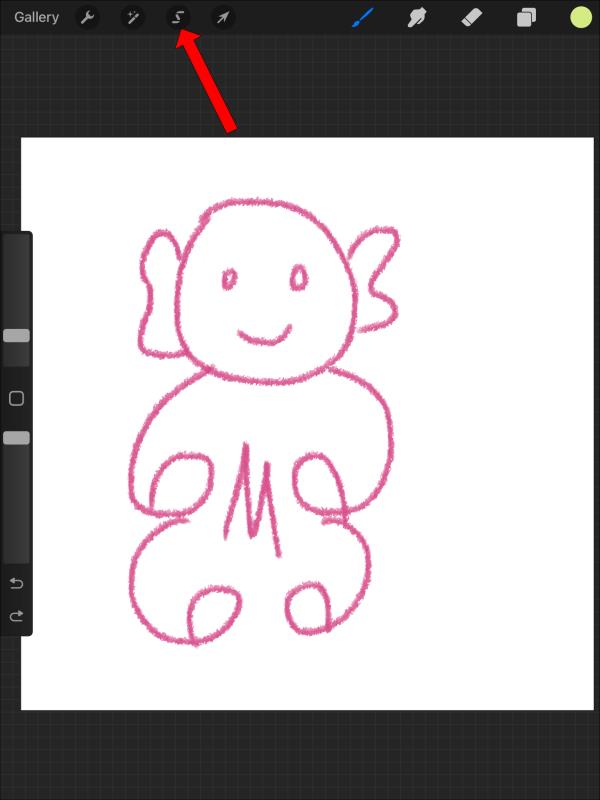
- В долната част ще се появи меню с четири опции: Автоматично, Свободна ръка, Правоъгълник и Елипса. Изберете „Свободна ръка“, за да направите своя избор чрез стилус или докосване.
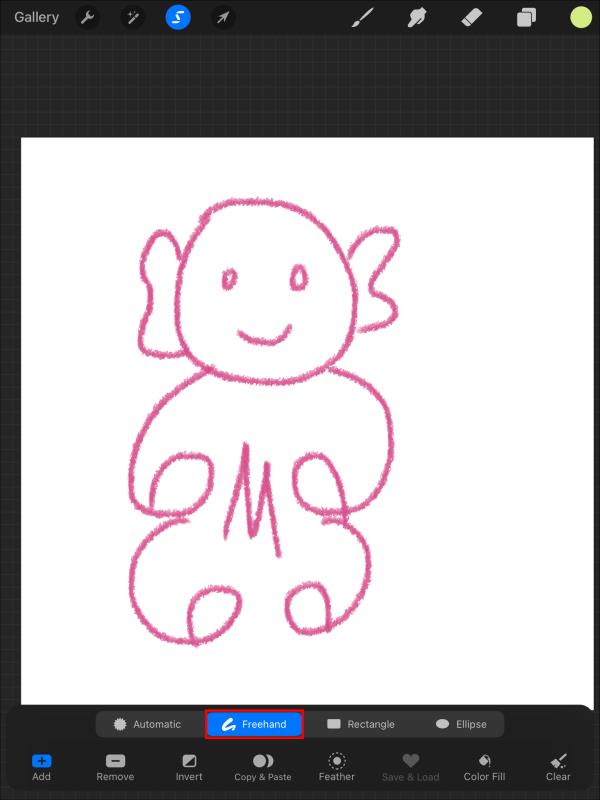
- Под опциите за избор щракнете върху иконите „Добавяне“ и „Запълване с цвят“, за да ги активирате. Опцията „Добавяне“ ви позволява да направите няколко селекции, докато „Запълване с цвят“ автоматично запълва вашите селекции с цвета, който сте активирали в инструмента за избор на цвят.
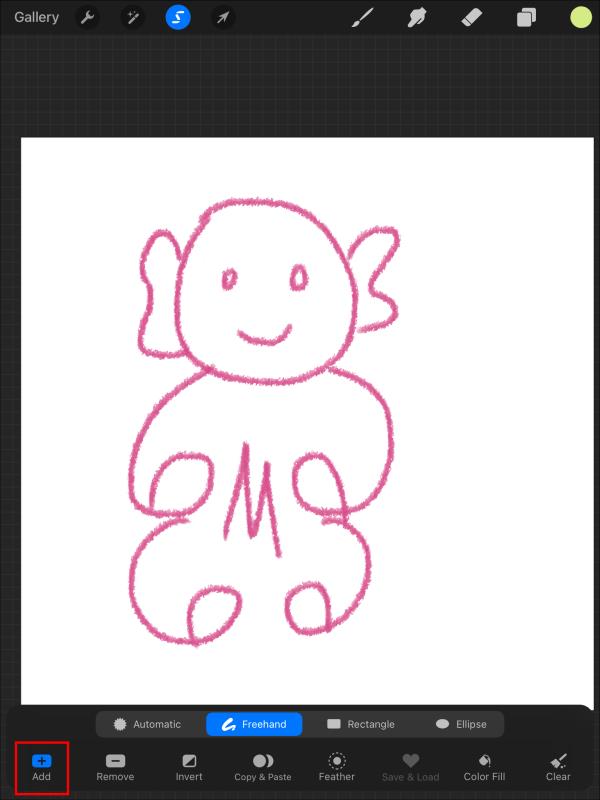
- При активиран режим на свободна ръка отидете на вашата линия и направете избор. Автоматично се изпълва с цвят. Можете да правите повече селекции, докато не сте доволни.
Като алтернатива можете да използвате ColorDrop вместо Color fill. След като направите избор, плъзнете и пуснете цвета от „Цветов панел“ в горния десен ъгъл.
Попълване на цвят с Alpha Lock
Повечето художници обикновено отделят много време за рисуване около границите на линейното изкуство. Леко отклонение ще добави повече работа по отмяна и повторно правене. Но когато използвате Alpha lock, можете да заобиколите това препятствие. С активно Alpha заключване трябва само да изберете слой и да рисувате, без да се притеснявате, че ще прекрачите границите.
Този метод обаче е по-малко благоприятен, тъй като обединява всички слоеве в един след запазване. Следователно няма да можете да персонализирате работата си или да отмените рисуването си.
Използвайте следните стъпки, за да запълните цвят с Alpha lock:
- Създайте произведение на изкуството, което искате да запълните с цвят, или отворете съществуващо.

- Докоснете произволно място в графиката, за да активирате настройките.
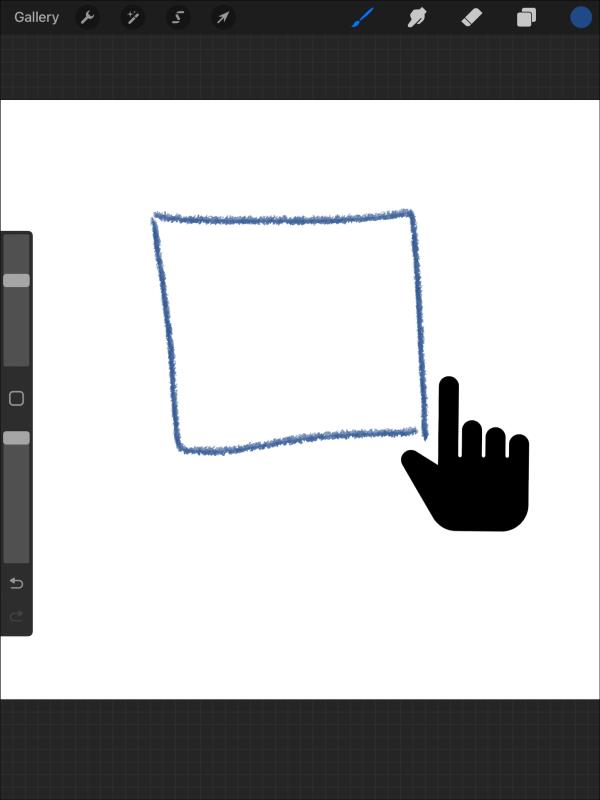
- Изберете иконата „Слоеве“ в горния десен ъгъл.
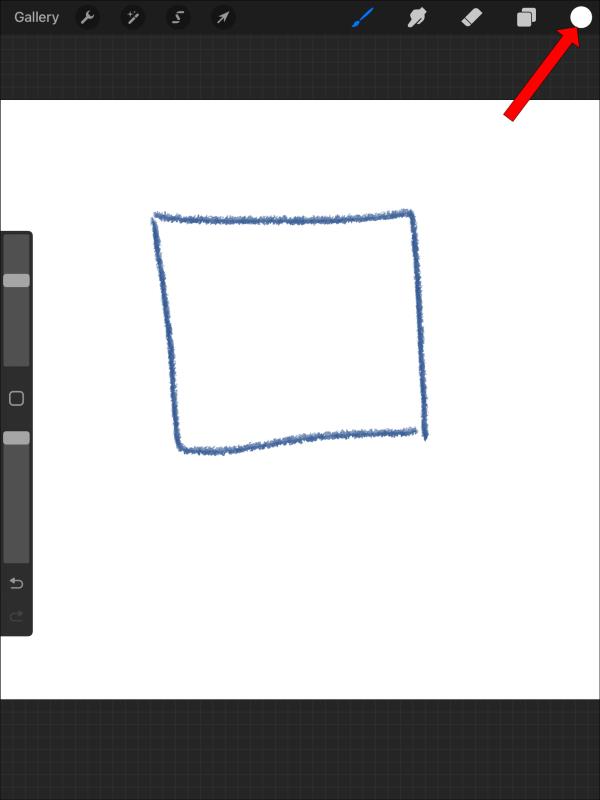
- Докоснете активния си слой (маркирания в синьо).
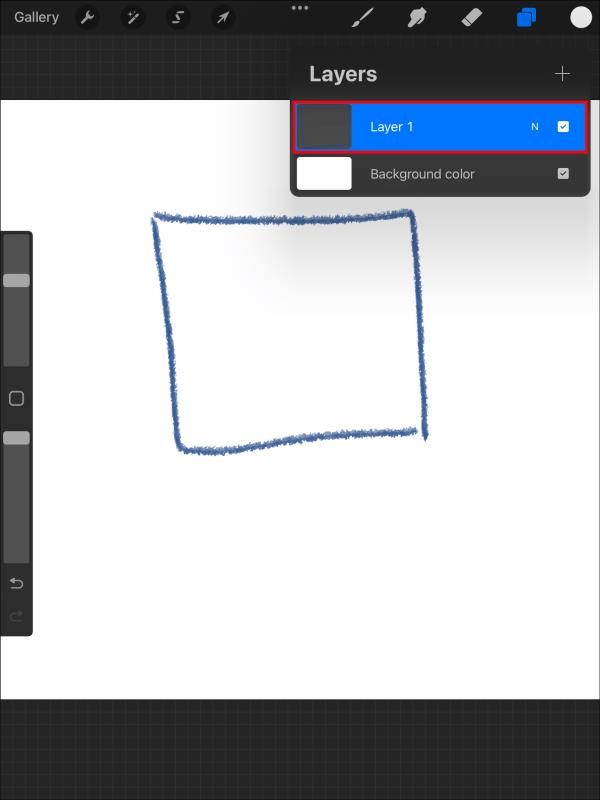
- В менюто, което се отваря вляво, активирайте „Alpha lock“. След като алфа заключването е активно, можете да се върнете към вашето из��уство и да рисувате избрания слой. След боядисване не забравяйте да изключите alpha lock от настройките.
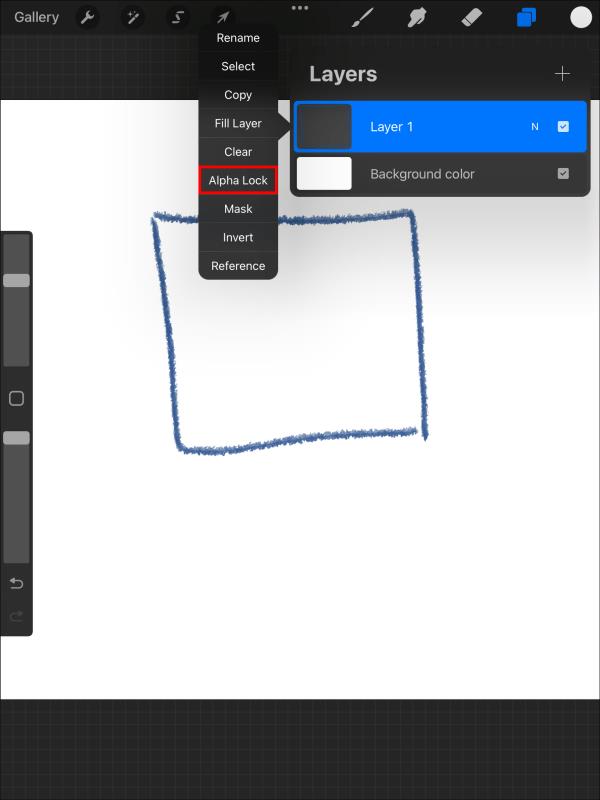
Попълване на цвят с мазки с четка
Това е ръчен начин за попълване на цвят на вашето произведение на изкуството. Колкото и да е забавен начин за намиране на почивка от изкуството, може да ви се стори, че отнема време, ако искате да рисувате по-бързо. Голям риск има и от боядисване извън границите. Но можете да използвате гумичка, за да премахнете нежеланите щрихи.
Можете да запълните цвят с помощта на четка и щрихи в Procreate, като използвате следните стъпки:
- Отворете вашето произведение на изкуството и докоснете произволно място в неговите граници.
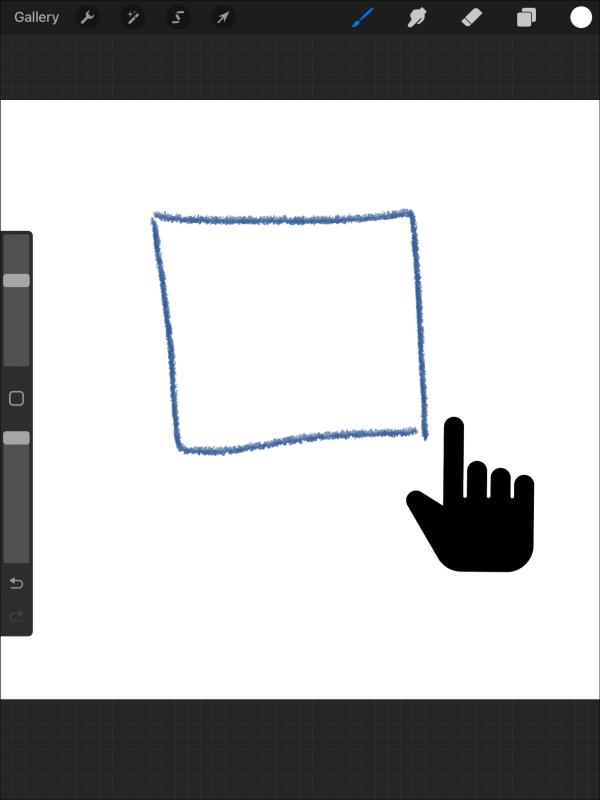
- В менюто, което се показва, щракнете върху иконата „Circular“, за да изберете желания цвят.
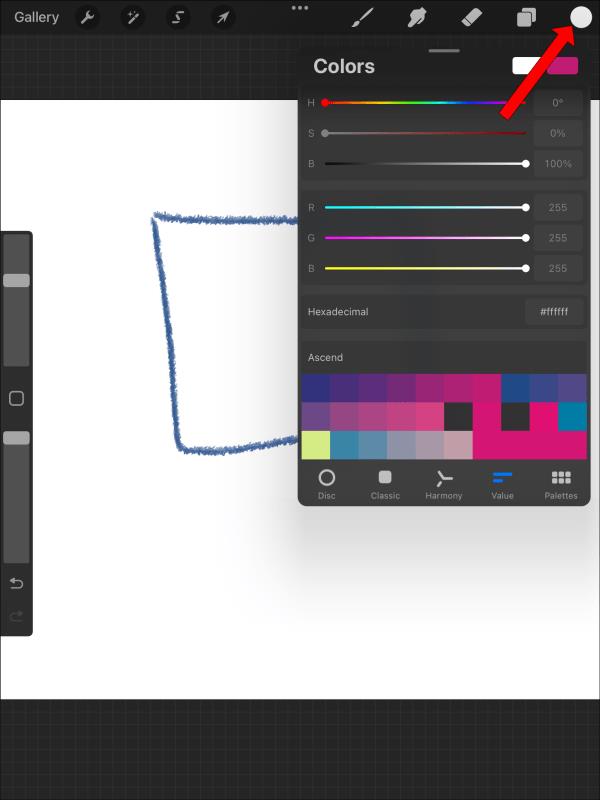
- Щракнете върху иконата „Studio pen“ и започнете да рисувате своето изкуство. За да се движите по-бързо, можете да увеличите четката, като изберете знака плюс от дясната страна на екрана.
Направете вашето изкуство Procreate цветно
Всички горепосочени методи ще ви помогнат да запълните цвят във вашето изкуство. Някои методи са бързи и се придържат само към линиите, докато други позволяват по-креативно експериментиране. Можете да адаптирате своя процес на оцветяване към различни художествени стилове, които отговарят на вашите нужди. Не забравяйте, че практиката е ключова за овладяването на функциите за оцветяване на Procreate.
Опитвали ли сте някой от тези методи за попълване на цветове в Procreate? Споделете вашите мисли и ни уведомете кое работи най-добре за вас в секцията за коментари по-долу.